Bezdrôtové pripojenie LAN vašej tlačiarne k prístupovému bodu pomocou WPS
Identifikátor najčastejšej otázky: 8202093800
Dátum vydania: 22 júla 2014
Riešenie:
Bezdrôtové nastavenie pomocou WPS (Wi-Fi Protected Setup/Nastavenie ochrany Wi-Fi)
Skôr než spustíte nastavenie bezdrôtového pripojenia
REFERENCIA
Uistite sa, že je tlačiareň zapnutá.

1. Uistite sa, že už môžete stlačiť tlačidlo na prístupovom bode.
2. Podržte tlačidlo Wi-Fi (A) na tlačiarni, až kým výstražná kontrolka (B) raz nezabliká, a potom tlačidlo Wi-Fi uvoľnite.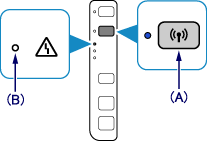
3. Uistite sa, že kontrolka Wi-Fi (C) rýchlo bliká a kontrolka napájania (D) svieti a potom do 2 minút stlačte a podržte tlačidlo na prístupovom bode.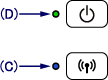
4. Uistite sa, že kontrolka Wi-Fi a kontrolka napájania svietia.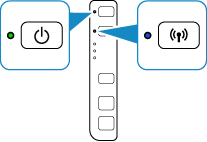
REFERENCIA
Ak sa rozsvieti (oranžová) výstražná kontrolka, postupujte podľa pokynov v nižšie uvedenej časti s názvom „Keď sa rozsvieti výstražná kontrolka“.
Nastavenie bezdrôtového pripojenia LAN pomocou WPS je dokončené.
Nainštalujte softvér.
-> [ Ako nainštalovať softvér z inštalačného CD alebo zo stránky Inštalácie a príručky (bezdrôtové pripojenie LAN) ]
Keď sa rozsvieti výstražná kontrolka
- Keď kontrolka Wi-Fi pomaly bliká a výstražná kontrolka svieti.
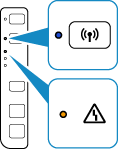
Po vykonaní pokynov uvedených vyššie chvíľu počkajte a opätovne nakonfigurujte bezdrôtové pripojenie.
– Stlačte tlačidlo iba na jednom prístupovom bode.
– Skontrolujte bezpečnostné nastavenie prístupového bodu.
- Keď kontrolka Wi-Fi rýchlo bliká a výstražná kontrolka svieti.
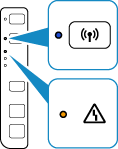
Je sieťové zariadenie (smerovač a pod.) zapnuté? Ak je sieťové zariadenie už zapnuté, vypnite ho a potom ho znova zapnite.
- Keď výstražná kontrolka stále svieti.
Po vykonaní pokynov uvedených vyššie chvíľu počkajte a opätovne nakonfigurujte bezdrôtové pripojenie.
– Sú počítač a sieťové zariadenie nakonfigurované?
– Sú prístupový bod a tlačiareň umiestnené v otvorenom priestore, ktorý umožňuje bezdrôtovú komunikáciu?
– Ktorý protokol používa prístupový bod – IEEE802.11n (2,4 GHz), IEEE802.11g alebo IEEE802.11b?
Použiteľné modely
- PIXMA E464
- PIXMA MG2940
- PIXMA MG2950